Il est à noter que les serveurs Web ne sont généralement pas bons pour envoyer des e-mails. Il est important de garder cela à l’esprit lorsque vous utilisez WooCommerce, et encore plus important avec AutomateWoo, car la dernière chose que vous voulez est que vos e-mails transactionnels et marketing se retrouvent dans des dossiers indésirables. La bonne nouvelle est qu’il existe des solutions à ce problème, mais la première étape consiste à effectuer un test rapide de votre courrier électronique.
Voici comment tester votre score de spam à l’aide de l’outil en ligne gratuit Mail Tester avant de commencer à envoyer vos e-mails.
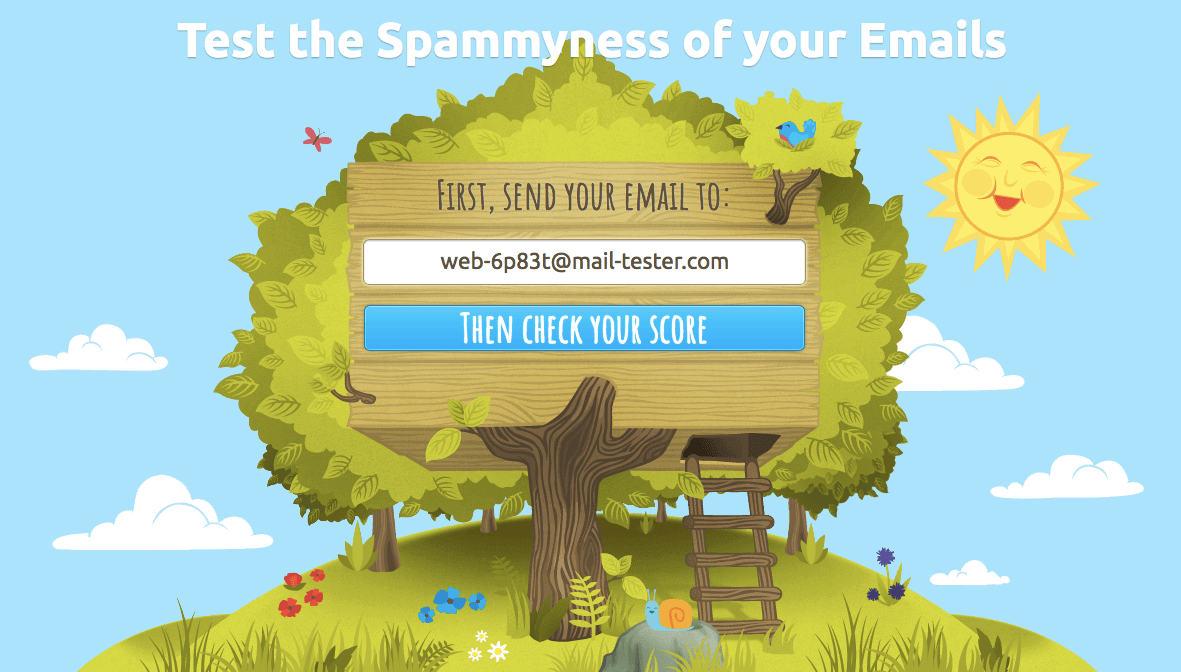
Étape 1 Dans votre Administration WordPress, sélectionnez l’un de vos flux de travail de messagerie. Pour ce tutoriel, nous testerons le score de spam du workflow Abandoned Cart à titre d’exemple.
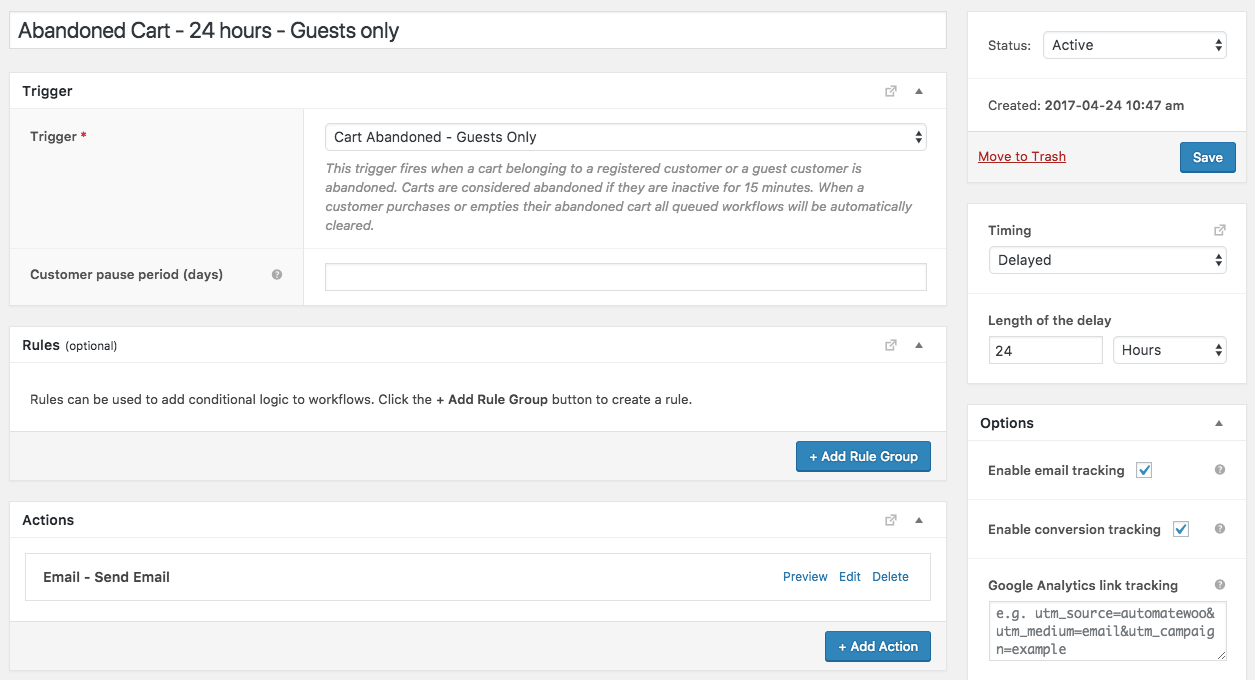
Étape 2 Cliquez sur l’ option Aperçu sous l’en-tête Actions . Cela ouvrira un nouvel onglet affichant un aperçu de votre e-mail.

Étape 3 Dans l’ onglet Aperçu, remplacez l’adresse e-mail par défaut dans le coin supérieur droit par l’adresse e-mail fournie par Mail Tester sur la page d’accueil.
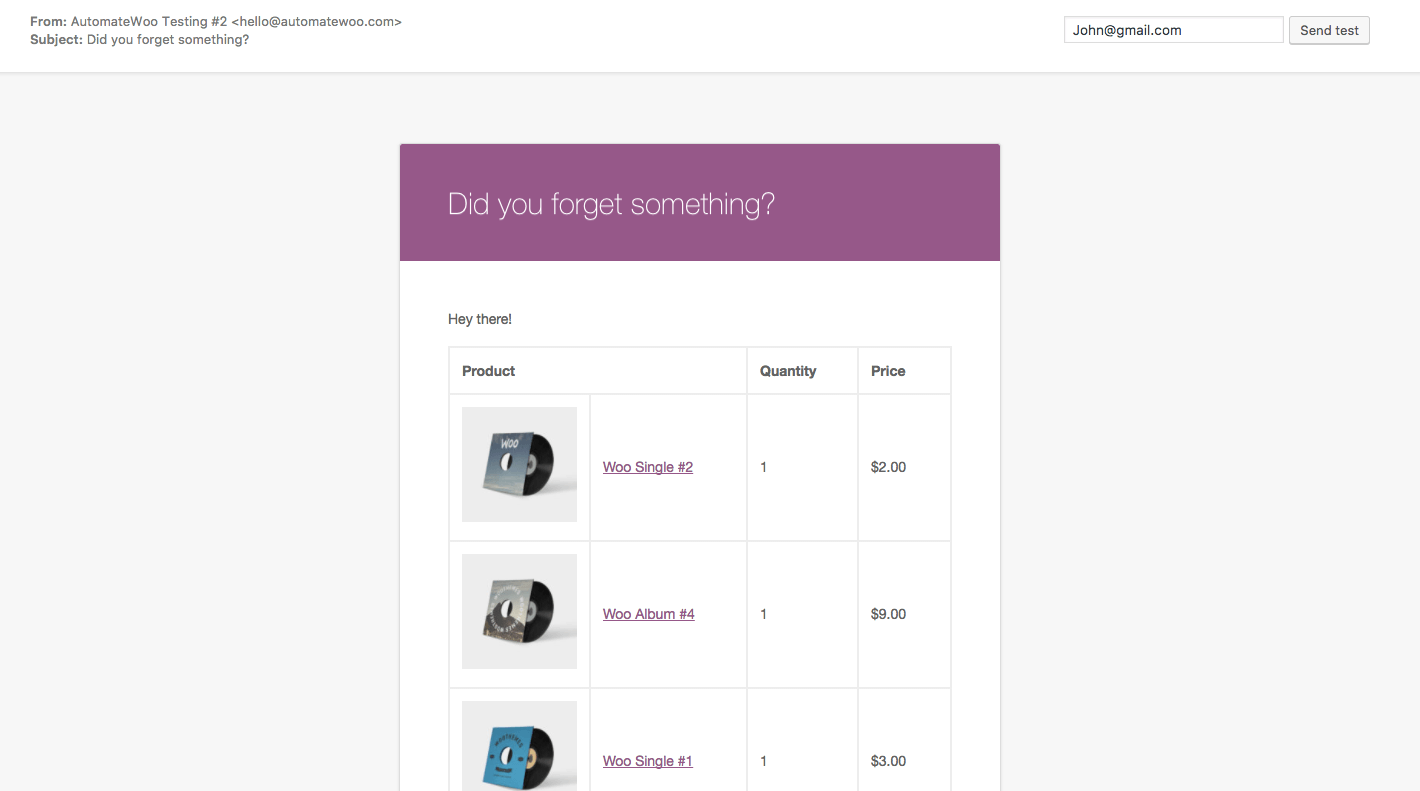
Cliquez maintenant sur Envoyer le test pour que votre e-mail soit examiné par Mail Tester.

Étape 4 Revenez sur Mail Tester.com et cliquez sur le bouton Vérifier votre score. Vos résultats seront affichés avec un score sur 10, 1 étant très mauvais et 10 étant très bon.
Notre exemple d’e-mail a reçu une note de 3,9 sur 10 . Cela signifie qu’il est peu probable qu’il atteigne une boîte de réception et qu’il reste encore beaucoup à faire!
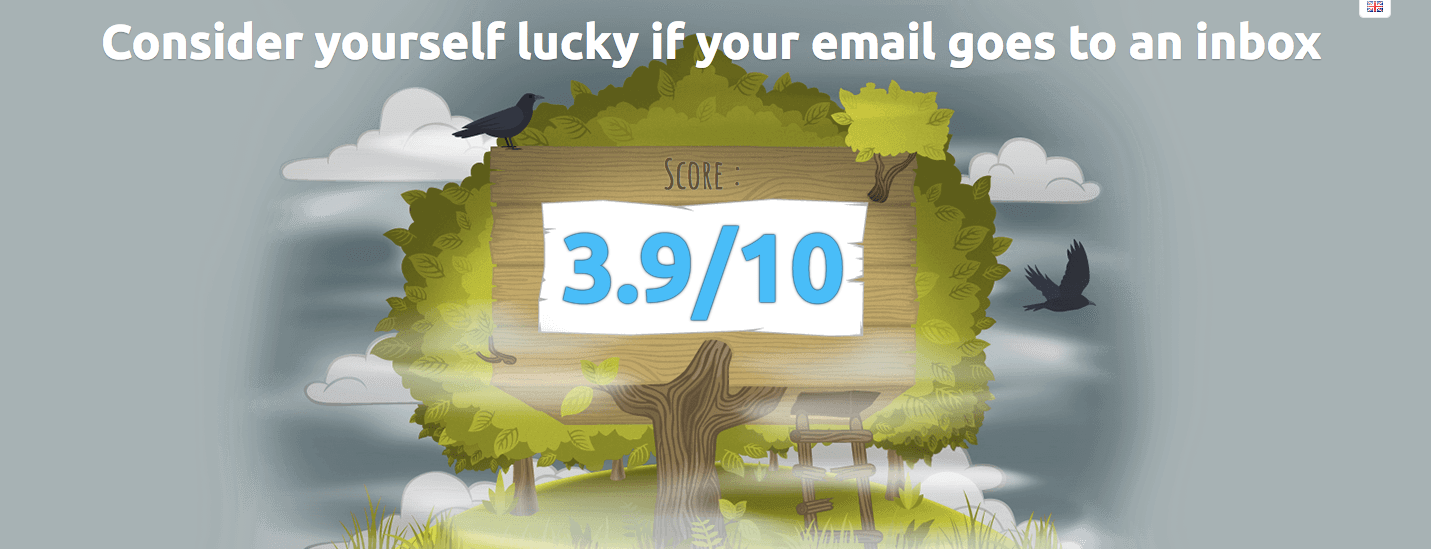
Mail Tester décompose également leur score de spam pour afficher les notes individuelles que votre e-mail a reçues pour six critères différents qui composent le score total. Cela peut être consulté en détail et utilisé pour améliorer votre courrier électronique afin qu’il atteigne la boîte de réception de votre client.
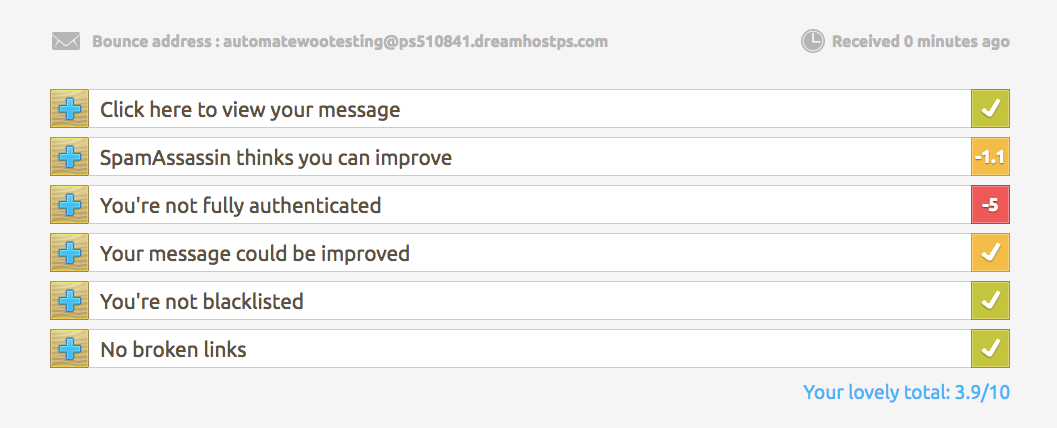
Nous recommandons un score de 7 ou plus.


